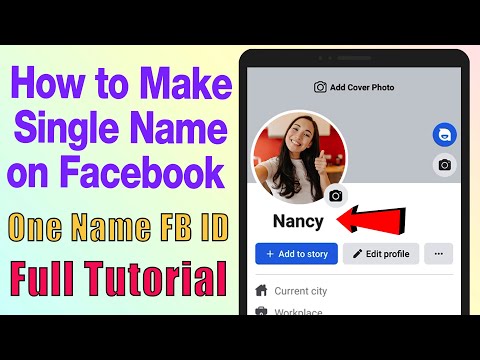სვოჩები ჰგავს პალიტრაზე არსებულ ფერებს, რომლებიც საშუალებას გაძლევთ სწრაფად შეარჩიოთ ის ფერები, რომლებსაც ყველაზე ხშირად იყენებთ (ანალოგიურად, როგორ ქმნის მხატვარი უნიკალური ფერების ნაზავს ფერთა პალიტრაზე, ხოლო ფერწერას ქმნის ნაცვლად ყოველ ჯერზე ძირითადი ფერების შერევისა). პერსონალური ნიმუშების შექმნა განსაკუთრებით სასარგებლოა, როდესაც მუშაობთ დოკუმენტზე, რომელიც უნდა დაიცვას მკაცრი ფერის ფორმულა, რადგან თქვენ მოგიწევთ იგივე ფერის გამეორება არაერთხელ შეუსაბამობის გარეშე. Photoshop– ში სურათების დასამატებლად, თქვენ ჯერ უნდა შექმნათ ფერის ნიმუშები და შემდეგ დაამატოთ ისინი თქვენს Swatches პალიტრაში.
ნაბიჯები
მეთოდი 1 4 -დან: Swatches პალიტრის გახსნა

ნაბიჯი 1. გადადით "Windows" ზედა მენიუში

ნაბიჯი 2. აირჩიეთ "Swatches" Windows მენიუდან
ეს გახსნის Swatches პალიტრას ამომხტარი ფანჯარაში. Swatches პალიტრაში უკვე იქნება გარკვეული განსაზღვრული ფერები.

ნაბიჯი 3. წაშალეთ ნებისმიერი სვოჩი, რომელიც არ გსურთ Swatches პალიტრაში
ამის გაკეთება შეგიძლიათ დააწკაპუნოთ სვოჩზე, გადაიტანოთ იგი პალიტრის ფანჯრის ქვედა მარჯვენა კუთხეში და ჩააგდოთ იგი ნაგვის ურნის ხატულაში.
მეთოდი 2 -დან 4 -დან: ახალი ჩანართების შექმნა და დამატება

ნაბიჯი 1. დააწკაპუნეთ წინა პლანზე, Photoshop ინსტრუმენტთა პანელზე (წინა პლანზე ფერი გამოჩნდება ინსტრუმენტების პანელის ბოლოში, პატარა კვადრატში, ფონის ფერის ზემოთ)

ნაბიჯი 2. შექმენით ახალი წინა პლანზე ფერი მაუსის გადატანა ფერის სქემაში, რომელიც გამოჩნდება Color Picker ფანჯარაში და დაწკაპვით თქვენთვის სასურველ ფერს
თქვენ შეგიძლიათ გადაიტანოთ ისრები ელფერით სქემაში, რათა შეცვალოთ ფერები ჩარტში. თუ თქვენ მოგაწოდეთ კონკრეტული ინფორმაცია ფერის შესახებ, როგორიცაა მისი RGB (წითელი, მწვანე და ლურჯი) ან CMYK (ცისფერი, მეწამული, ყვითელი და შავი) მნიშვნელობები, მაშინ შეგიძლიათ შეიყვანოთ ეს მნიშვნელობები ციფრულ ყუთებში, რომ შექმნათ ზუსტი ფერი საჭირო.

ნაბიჯი 3. დააწკაპუნეთ ღილაკზე "Add to Swatches" ფერადი ამომრჩევი ფანჯარა
ეს დაამატებს თქვენს მიერ შექმნილ ინდივიდუალურ ფერს Swatches პალიტრაში.

ნაბიჯი 4. გაიმეორეთ პროცესი, რომ შექმნათ და დაამატოთ იმდენი მორგებული ნიმუში, რამდენიც გსურთ
მეთოდი 3 -დან 4 -დან: შეინახეთ თქვენი პერსონალური ნახატების პალიტრა

ნაბიჯი 1. იხილეთ ჩამოსაშლელი მენიუ Swatches პალიტრაზე პალიტრის ფანჯრის ზედა მარჯვენა კუთხეში ქვემოთ მითითებულ ისარზე დაჭერით

ნაბიჯი 2. აირჩიეთ "Save Swatches" ჩამოსაშლელი მენიუდან

ნაბიჯი 3. დაასახელეთ თქვენი ახალი ჩანართების ფაილი და დააჭირეთ ღილაკს "შენახვა" მის შესანახად
თქვენ არ უნდა შეცვალოთ ნაგულისხმევი ადგილმდებარეობა, სადაც ფაილი ინახება, არამედ უბრალოდ შეინახეთ იგი ფერადი ნახატების საქაღალდეში, რომელსაც Photoshop აჩვენებს, როდესაც თქვენ ცდილობთ შეინახოთ ახალი swatch პალიტრები.
მეთოდი 4 დან 4: გახსნილი შენახული ნაერთების პალიტრების გახსნა

ნაბიჯი 1. ჩატვირთეთ შენახული ჩანართების პალიტრა, თუ გსურთ მისი ხელახლა გამოყენება
ეს ამოცანა განსაკუთრებით სასარგებლოა, თუ ხშირად დაამატებთ სურათებს Photoshop– ში სხვადასხვა დოკუმენტზე მუშაობისას და ზოგიერთი დოკუმენტი უნდა დაიცვას ერთი და იგივე ფერის ფორმულა. აქ არის ის, რაც თქვენ უნდა გააკეთოთ.

ნაბიჯი 2. გახსენით Swatches პალიტრა, როგორც ყოველთვის (გადადით "ფანჯარაში" და შემდეგ შეარჩიეთ "Swatches")

ნაბიჯი 3. დააწკაპუნეთ ისარზე, რომელიც მიმართულია ქვემოთ, ზედა მარჯვენა კუთხეში და აირჩიეთ "ჩატვირთეთ მაჩვენებლები